仮想マシンとネットワークリソースの関係を知る:Azure ハイッ! ここ大事!(1/3 ページ)
Azureではネットワークやストレージなどを「リソース」として管理しています。今回はAzure仮想マシンにおけるネットワークリソースの扱いについて見てみましょう。
前回は、Azure上の仮想マシン上に構築したWindows環境にIISをインストールしてみました。基本的には、物理マシンにWindowsとIISをインストールするのと大差ないことはお分かりいただけたかと思います。ただこの際、ファイアウォール(パケットフィルター)の設定については非常に簡単に済ませましたが、今後、より進んだ使い方をするためには、もう少しネットワークの仕組みなどを知っておきたいところです。
そこで今回は、Azureの仮想マシンにおけるネットワークの仕組みや管理の実際について見ていきましょう。
Azure仮想マシンに割り当てられているIPアドレスは?
前回は、仮想マシンへアクセスするために、Azureの管理ポータルに表示されている仮想マシンのIPアドレスを使ってリモートデスクトップ接続したり、Webブラウザで仮想マシンのIISに接続したりしました。
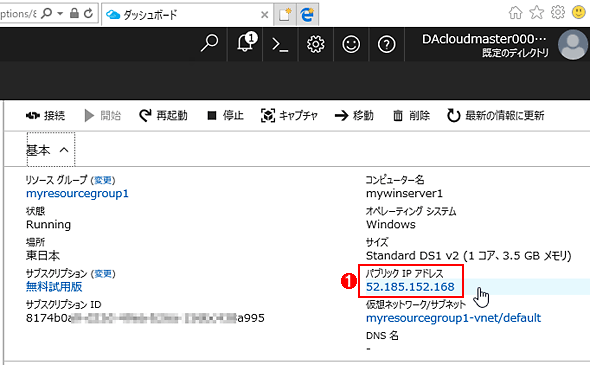 Azure仮想マシンのIPアドレス情報
Azure仮想マシンのIPアドレス情報Azure仮想マシンには、インターネットからアクセスできるように、グローバルIPアドレスが割り当てられています。
(1)これがインターネット側からアクセスする場合に使用するアドレス。
この例だと「52.185.152.168」((1))が仮想マシンのIPアドレスです。
でも実際に仮想マシンにリモートデスクトップ接続してOSに割り当てられているIPアドレスを確認すると、上のものとは別のIPアドレスが表示されます。
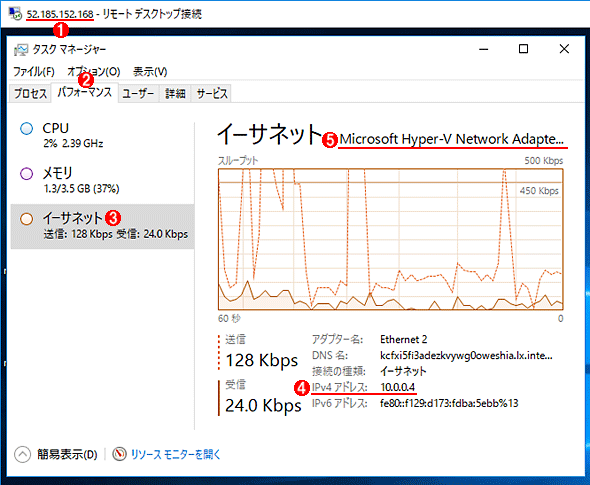 仮想マシン上でIPアドレスを確認する
仮想マシン上でIPアドレスを確認する仮想マシンのネットワークインタフェースに実際に割り当てられているIPアドレスはタスクマネージャの[パフォーマンス]タブなどで確認できる。
(1)これがリモートデスクトップ接続したときに指定したグローバルIPアドレス。
(2)タスクマネージャを起動して[詳細]表示モードに切り替え、[パフォーマンス]タブを選択します。
(3)[イーサネット]を選択します。
(4)仮想マシンに付けられている実際のIPアドレス。「10.0.0.4」というプライベートIPアドレスになっています。
(5)ネットワークインタフェースの名前。この名前から分かるように、Azureの仮想マシンは、実際にはHyper-V上の仮想マシンとして動作しています。
この例だと、割り当てられたIPv4アドレスは「10.0.0.4」になっています。これはどういうことなのでしょうか? 今回は、この辺りの仕組みを見てみましょう。
Azureのデプロイモデル
Azureで仮想マシンを動作させるIaaS(Infrastructure as a Service)には、2種類のデプロイモデル(展開方法)があります。
- Azureクラシックデプロイモデル(V1)
当初のAzure(Windows Azure)で使われていたモデル。現在では非推奨。 - Azureリソースマネージャ(ARM)デプロイモデル(V2)
現在のAzureで使われているモデル。リソースの管理方法が洗練されている。
前者は、古いAzureで使われていたモデルだそうです。仮想マシンを作るたびにストレージやネットワーク、ロードバランサーなどの追加や設定を手動で行う必要があります。また多数の仮想マシンを作る場合でも設定を自動化するような機能は持っていませんでした。(System Centerなどを使わない、素の)Hyper-V上で仮想マシンを作成、管理するようなものだったようです。現在のAzure上でもクラシックモデルはまだ使えるそうですが、これからAzureを使い始める人には無用なのでこの連載では触れません。
これに対して現在主流のARMデプロイモデルでは、ストレージやネットワーク、NIC(ネットワークインタフェース)、IPアドレスなど、仮想マシンを構成するために必要な各要素を「リソース」として扱うようになっています。仮想マシンに必要なリソースをあらかじめ定義しておくことにより、設定が容易になるだけでなく、繰り返し適用したり、複数の仮想マシンをまとめて設定、管理したりもできます。リソースをグループ化して権限を付けたり(特定のグループのみに利用を許すなど)、リソースグループごとに料金を計算して、利用料の内訳を把握しやすくしたりもできます。前回作成した仮想マシンは、このARMモデルで動作しています。
Copyright© Digital Advantage Corp. All Rights Reserved.





